Q&A情報
メモリを増設する方法 (770A/770B/770C/770D/770E/570A/570B/570C/570D)
文書番号:103912
最終更新日:2007/9/25 10:53
ご質問
Prius Deck 770A/Deck 770B/Deck 770C/Deck 770D/Deck 770E/Deck 570A/Deck 570B/Deck 570C/Deck 570D で、メモリを増設する方法を教えてください。
回答
対象機種区分 :
770 シリーズ, 570 シリーズ
対象機種 :
770A5SV, 770A5SW, 770B5SVE, 770B5SV, 770B5SW, 770C5SVP, 770C5SVA, 770D7SVP, 770D5SVP, 770D7SVA, 770D5SVA, 770D5SVX, Y77D5SWA, 770E7SVP, 770E5SVX, 570A5SV, 570A5SVE, 570A5SW, 570B5SW, 570C5SYA, 570C5SWD, 570C5SWP, Y57C5SWD, 570D5SWP, 570D7SWA, 570D5SWD, 570D5SWT
ここでは、メモリの増設方法について説明します。
なお、メモリ増設作業に関しては自己責任となります。あらかじめご了承ください。
この機種に適合するメモリボードの仕様は、下表のとおりです。
| DRAM タイプ | DIMM タイプ | |
| 770A/770B/570A/570B | SDRAM PC133 対応 | 168 ピン |
| 770C/770D/770E/570C/570D | DDR SDRAM PC2100 対応 | 184 ピン |
増設可能な最大メモリ容量は、下表のとおりです。
| 770A/570A | 512 MB |
| 770B/570B/770C/570C/ 770D/570D/770E | 1024 MB |
注意事項
仕様の異なるメモリボードを取り付けないでください。正常に動作しない場合があります。
● 操作手順
- パソコンの電源を切り、電源プラグを抜きます。また、パソコンに接続されているケーブルをすべて外します。
注意事項
増設作業の前には、必ず手を洗い、水分をしっかりとふき取った後、身近な金属に触れ、体の静電気を逃がしてください。
また、パソコンの電源を切った直後は、カバーや内部の部品が熱くなっています。
30 分ほど時間をおき、熱が冷めてから増設作業を始めてください。電源を切った直後に増設作業を行うと、やけどをするおそれがあります。 - 縦置きで使用している場合は、スタンドを外し、パソコンを横にします。
パソコン背面にあるパソコンカバーのネジ 3 本を外し、パソコンカバーをしっかり押さえ、前面側に押してから持ち上げます。
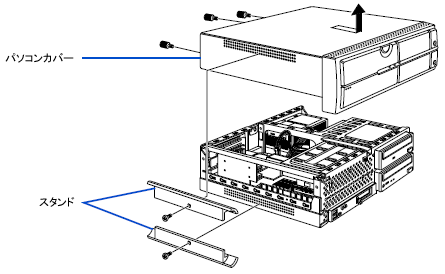
- メモリボードを取り付けるソケットのレバーを外側に倒し、ソケットにメモリボードを差し込みます。
レバーが切り欠き (くぼみ) にかかるまで少しずつ押し込んでください。
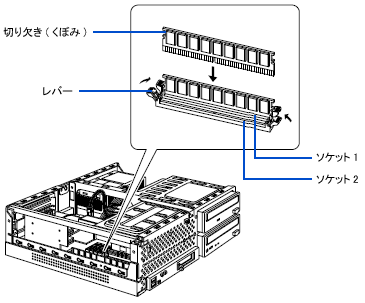
【補足】
メモリボードをソケットに差し込む前に、メモリボードの向きが正しいかご確認ください。 - パソコンカバーを取り付けます。
縦置きの場合は、スタンドも取り付けます。 - パソコンの電源を入れ、メモリ容量が増設しただけ増えているかご確認ください。
【補足】
メモリの容量を確認する手順については、以下の文書をご参照ください。
<文書番号>102307 搭載されているメモリの容量を確認する方法 (Windows XP)
以上で、メモリを増設する操作は完了です。
